cad线
作为一款好用的制图工具,CAD一经问世就受到很多制图工作者的热爱。但是也有朋友向小编反映明明设置的线是粗的,但是画出来是细的,这是怎么回事呢?小编告诉大家其实CAD线是可以设置粗细的。下面就跟着小编一探究竟吧!

cad线粗细如何设置?
作为一款好用的制图工具,CAD一经问世就受到很多制图工作者的热爱。但是也有朋友向小编反映明明设置的线是粗的,但是画出来是细的,这是怎么回事呢?小编告诉大家其实CAD线是可以设置粗细的。下面就跟着小编一探究竟吧!
1、用鼠标去点击电脑桌面上方CAD编辑器图标,之后就会进入到CAD编辑器的操作界面中。点击界面上打开图标命令,或者选择文件—打开命令。

2、点击界面上方的格式,在下拉框找到线宽命令,用鼠标点击激活。或者我们也可以直接在命令中进行输入LINEWEIGHT指令,根据下面命令操作。
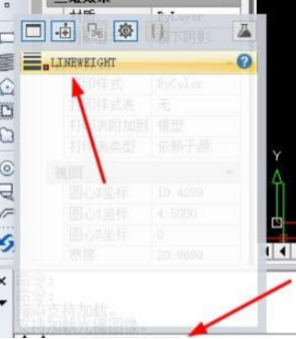
3、这时候在该界面中会弹出一个窗口,在窗口内我们可以看到显示—线宽命令。我们可以在里面对线条进行设置。其实就是在绘制图纸之前设置线型。

4、设置完成时候点击确定即可。如果你发现图纸中有错误出现,可以利用界面左侧工具进行修改。当然在界面的右侧窗口内也有着一些CAD绘图命令。

5、在进行绘制完成之后,则是需要对CAD图纸进行查看以此方便下次查看。界面上方中有着保存图标命令;选择点击界面左上角文件—保存同样可以。
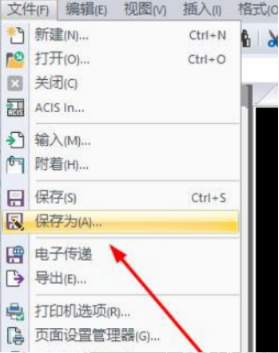
小编在上文为大家介绍了CAD线的粗细如何设置的相关知识,有这方面需要的朋友快过来自取攻略吧!大家还有什么想了解的关于CAD的知识欢迎给小编留言。
本篇文章使用以下硬件型号:联想小新Air15;系统版本:win10;软件版本:迅捷CAD编辑器。
cad线怎么变粗呢
cad的操作非常灵活,这也是cad受众广的原因。有时我们绘制完一个图形,觉得线条有些细,不够突出,但又不能重新绘制,我们可以对线条进行加粗就可以了。那么cad线怎么变粗呢?我们一起来看看详细操作:
方法一:对已有线段的线宽进行更改。
选中要进行更改的线段。在特性快捷栏中找到线宽控制器,点击右边的小三角,从下拉列表中选择要变更的线宽。所选中的线段线宽即进行相应的改变。如图所示。

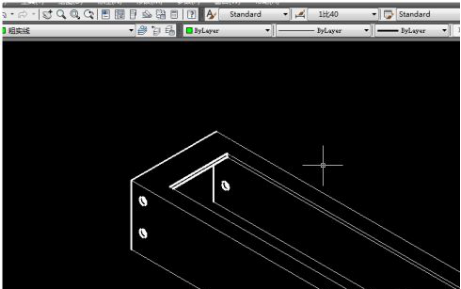
方法二:选中要进行更改的线段,点击鼠标右键,在弹出的列表中选择特性。在特性对话框中找到线宽选项,选择相应的线宽即可。这个方法合适对图形属性进行大幅修改时用。

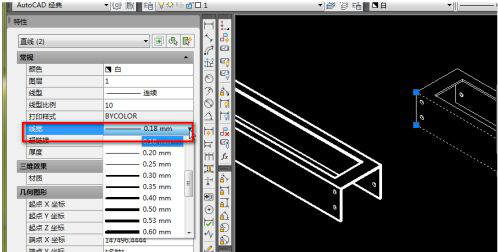
方法三:将线宽更改至已有线宽。
当图形中已设置好了相应的线宽,而又相将这线宽赋予另一线段时可用这方法。点击特性匹配快捷图标,根据提示先选择有线宽的线段,当光标变成一个正方形并有一把小刷子时,点选要更改线宽的线段。点中的线段即会进行相应的变更。
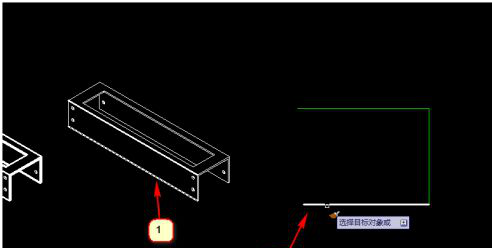
方法四:1.通过图层对线宽进行更改。这也是最科学的方法。图层的管理对绘图后期是十分重要的。这里对线宽进行说明。如图所示,点开图形特性管理器。选择其中的粗实线,将其中的线宽更改为相应的数值(默认为3.0)。
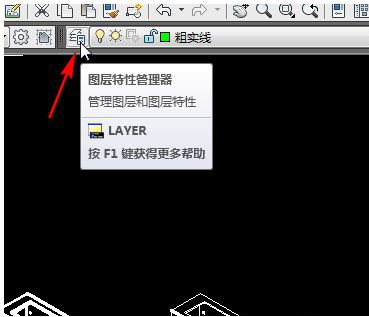
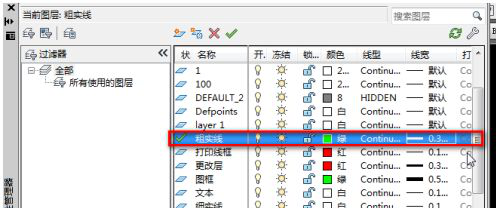
2.选中要进行更改线宽的线段,可以在弹出的特性快捷对话框中将图层更改为粗实线,也可以在图层控制器中更改到相应的图层。要注意,要将图层的线段控制更改为“ByLayer”.

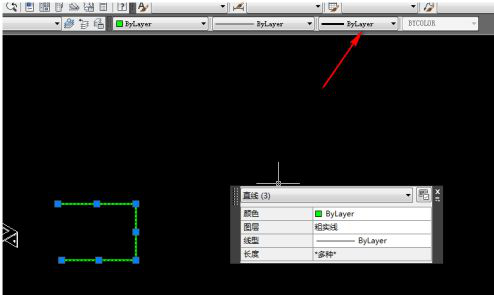

最后,如果想要一直用所定的线宽作图,并让其显示出来。可以在绘图开始时就将线宽模式开启,并设定好线宽的数值。那么接下来所有的绘制都会显示相应的线宽。
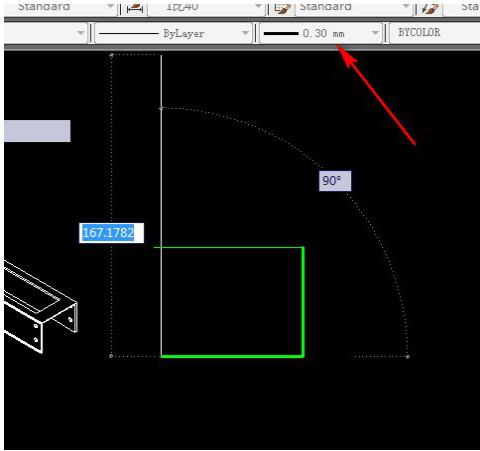
以上就是cad线条加粗的方法,这个操作非常的实用和方便,对此操作还不熟悉的朋友,可以多操作下,在绘图时会帮助你提高工作效率。
本篇文章使用以下硬件型号:联想小新Air15;系统版本:win10;软件版本:cad2014。
cad线怎么变粗
用CAD绘图过程中,有时候我们需要使某些线段变粗,以便突出表达。根据我个人经验,cad线段加粗的方法主要有三种,现在我来分享给大家,其实每一种操作方法都很简单,下面我们一起来学习吧!
首先,我用L命令绘制一根线段:,这根线段的宽度为默认宽度0.01mm。我现在的目的是使这根的线段变宽。
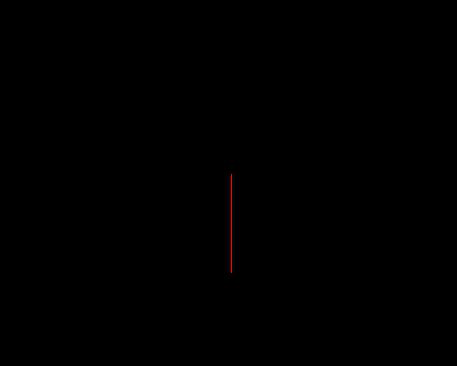
方法一
1.线宽显示法。我们先点击打开线宽显示。
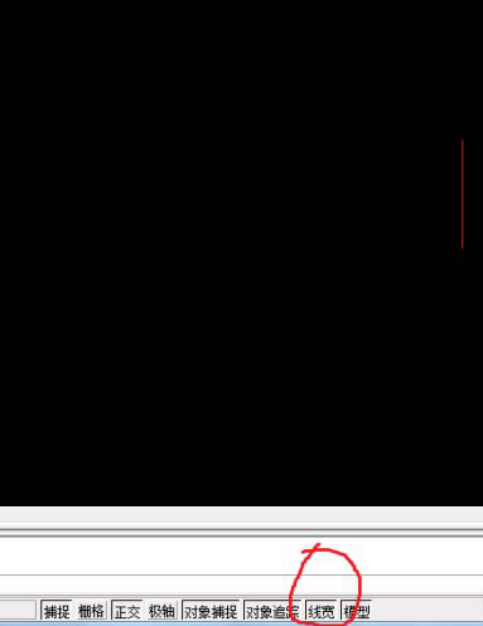
2.然后,我们选中线段,点击鼠标右键,选择特性。
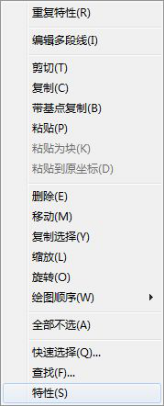
3.在特性对话框中,选择线宽,如我选择0.5mm,那线段则显示宽度为0.5mm。在实际绘图中,我很少用线宽表示法,因为线宽表示很麻烦,如别人给你的资料,显示的宽度七零八乱,很难调整。所以一般情况下不打开线宽表示。
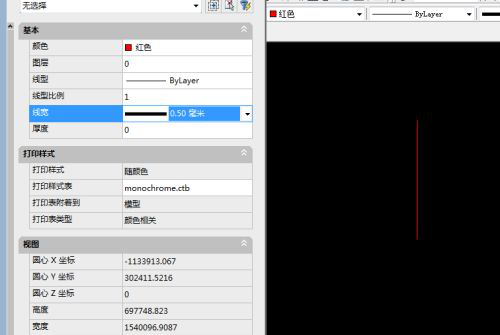
方法二:
1.选中线段,输入PE回车,W回车,5000回车,5000代表相对宽度,可根据宽度自行调整,以上指令完成后,线就变宽了。
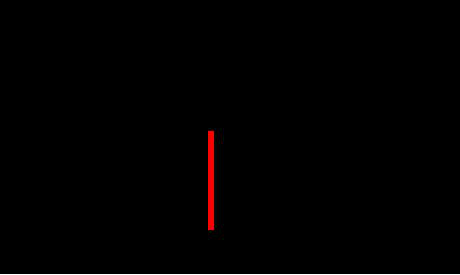
方法三:
1.仍然是不打开显示线宽。不采用L命令而采用PL命令绘制线段。
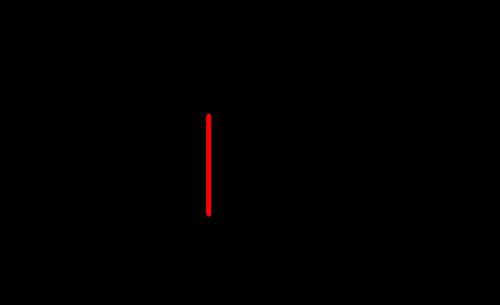
2.选中线段,右键,特性,在对话框中,填入全局宽度,如我填入5000,则线段就变宽了。
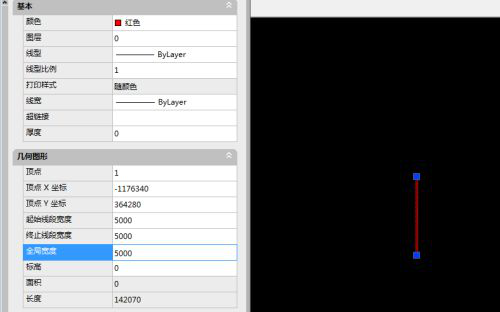
上边的3种方法,都告诉了我们cad线怎么变粗了,每种方法都很简单,看大家习惯使用哪一种方法了,至少要掌握住一种。现在打开自己电脑上的CAD进行具体的操作试一试吧!
本篇文章使用以下硬件型号:联想小新Air15;系统版本:win10;软件版本:Autocad 2016。



